Windows10系统之家 - 安全纯净无插件系统之家win10专业版下载安装
时间:2017-10-30 16:39:37 来源:Windows10之家 作者:huahua
windows10系统如何删除程序? 在XP系统中,用户可通过添加/删除程序来卸载计算机中一些没用等应用程序。但你会发现升级到新版的win10系统中,却找不到“添加/删除程序”。不知windows10系统如何删除程序的用户,请来看看下面的方法介绍吧。
方法一:
1、按下“Win+I”组合键打开【Windwos 设置】,点击“系统”;
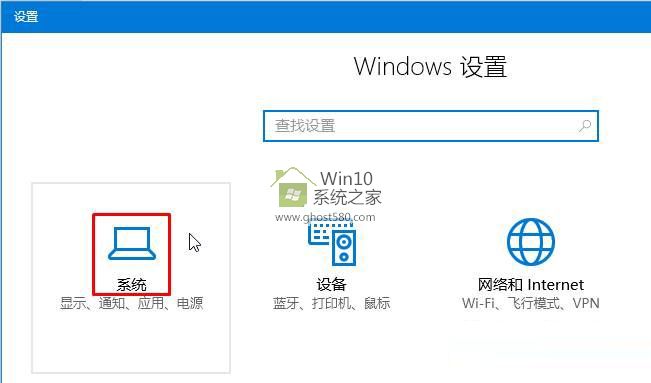
2、在【应用和功能】右侧我们就可以对系统中的程序进行删除、卸载操作。
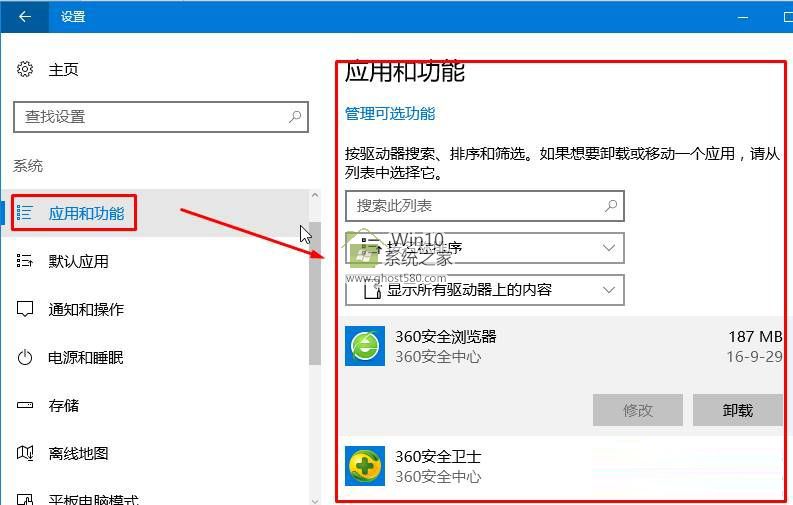
方法二:
1、按下“Win+X”组合键或在开始菜单上单击右键,在弹出的菜单中选择“程序和功能”就可以打开我们熟悉的“添加/删除程序”界面了!#f#
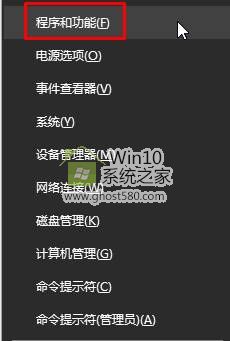
以上就是windows10系统如何删除程序的介绍了,win10打开添加/删除程序的方法!”的打开方法!
热门教程
热门系统下载
热门资讯





























